
هنگام کار کردن با نسخه های مختلف آفیس 365 بیشترین درخواست در رابطه با فعال کردن دسترسی عمومی به سایت های شیرپوینت برای کاربران خارج از سازمان می باشد. مایکروسافت نیز اهمیت این قابلیت را درک کرده است و این دلیل آن شد تا آنها گزینه جدیدی جهت اشتراک گذاری سایت شیرپوینت آنلاین 2013 برای کاربران خارجی ناشناس را اضافه کردند . منظور از ناشناس (Anonymous) کاربران خارجی که اکانتی با هیچ Live id ندارند.
حال می خواهیم با هم نگاهی به این قابلیت داشته باشیم :
1- برای این کار ابتدا به Admin Center سایت بروید و در تنظیمات گزینه Allow both external users who accept sharing invitations and anonymous guest links را بر روی External Settings همانند شکل پایین قرار دهید.
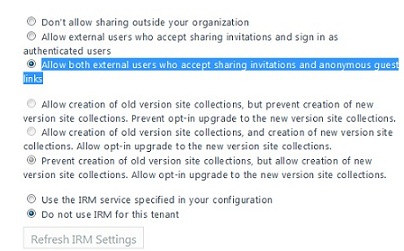
اگر شما بخواهید این گزینه را برای هر مجموعه سایتی فعال کنید ، شما می توانید این کار را در SharePoint Online admin center با انتخاب مجموعه سایت و کلیک بر روی زبانه Sharing در ریبون بالا انجام دهید . گزینه “Allow both external users who accept sharing invitations and anonymous guest links” را برای “External Settings” برای مجموعه سایت انتخاب شده تنظیم کنید.
2- پس از آن به سایت یا کتابخانه ای که شما قصد دارید آن را با کاربر خارجی ناشناس به اشتراک بگذارید بروید . برای مثال ما در اینجا می خواهیم فقط یک سند جهت ویرایش با آدرس ایمیل خارجی به اشتراک بگذاریم ، پس ابتدا سند را به اشتراک می گذاریم.
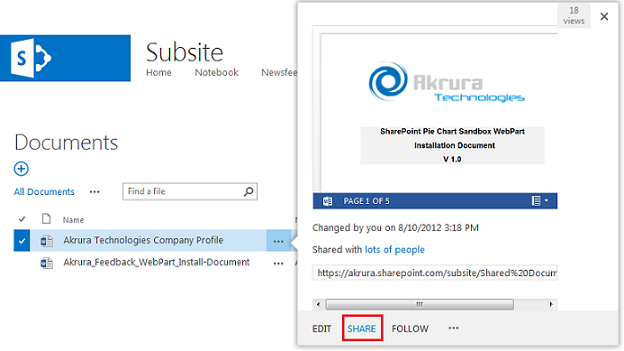
ایمیل خارجی مورد نظر را اضافه کنید . در قسمت دسترسی گزینه “can edit” یا “can view” را تنظیم کنید و گزینه “Require sign-in”را از حالت انتخاب خارج کنید. (ما کاربر خارجی را برای دسترسی به این سند تنظیم می کنیم، تا آن کاربر بتواند بطور ناشناس و بدون نیاز به Sign in بتواند دسترسی داشته باشد.)
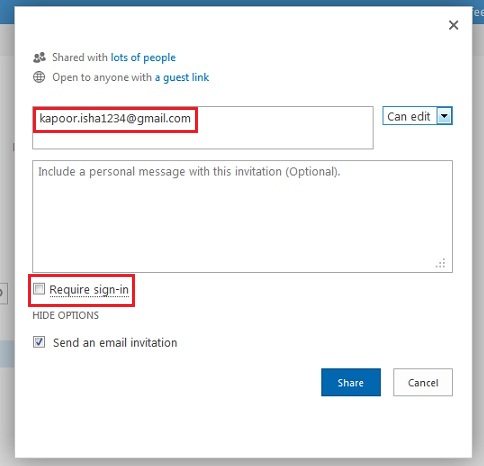
3- سپس کاربر خارجی ایمیل دعوت دریافت می کند. این ایمیل همانند شکل زیر است.
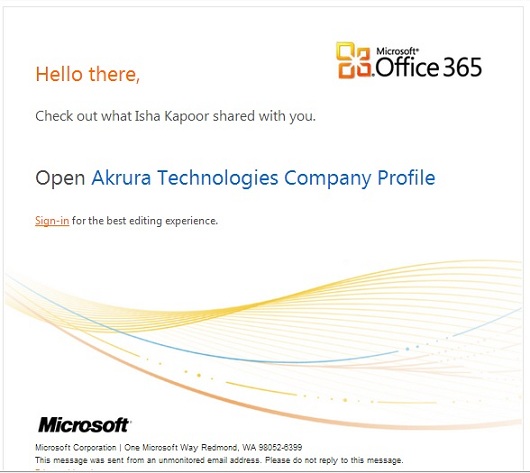
4- سپس کاربر خارجی به سادگی با کلیک بر لینک سند که به اشتراک گذاشته شده بود دسترسی پیدا خواهند کرد . سندی که ما به اشتراک گذاشته بودیم ، با دسترسی ویرایش و ذخیره سازی بود. در ادامه تصویر این ایمیل را در یک مرورگر کروم مشاهده می کنید.
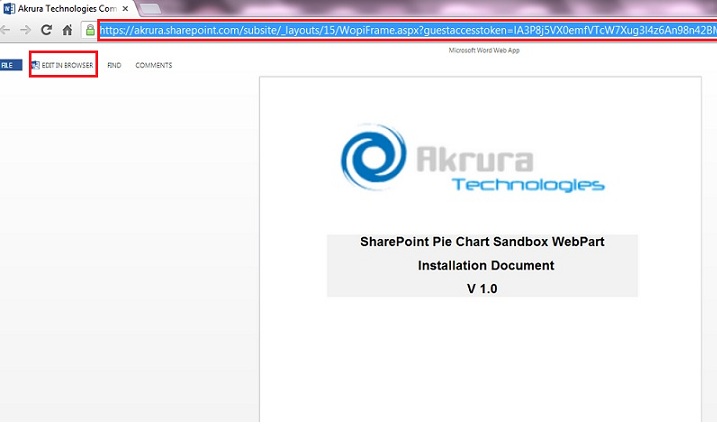
کاربران می توانند این سند را با گزینه “Edit in Browser” در بالا سمت چپ ویرایش کنند و سپس با کلیک بر دکمه Save کپی آپدیت شده سند را در شیرپوینت ذخیره کنند.
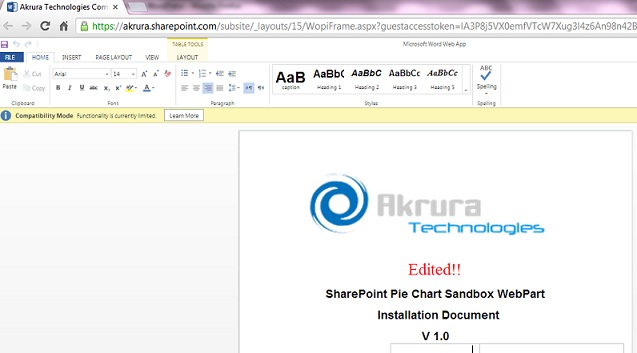
پست مرتبط :
طراحی پرتالهای اینترنت و اینترانت
سامانه مدیریت پروژه سازمانیEPM